La température de votre carte graphique (GPU) est un paramètre que vous devez absolument surveiller pour garantir des performances optimales et préserver sa durée de vie. Mais plusieurs questions méritent d’être poser. Quelle est la plage de température idéale ? Quels sont les signes d’une surchauffe ? Et comment refroidir efficacement sa carte graphique ? On vous dit tout dans cet article.
Température GPU normale : la zone de confort de votre carte graphique
En fonctionnement normal, sous charge modérée (bureautique, navigation web, vidéo), la plupart des cartes graphiques modernes (NVIDIA ou AMD) affichent une température de 30 à 50 °C. C’est la plage basse, qui ne pose aucun problème.
Lorsque vous sollicitez davantage le GPU, notamment avec des jeux gourmands ou des applications 3D, il est normal que la température augmente. La plupart des GPU sont d’ailleurs conçus pour fonctionner de manière optimale et sûre jusqu’à 85 °C environ.
Au-delà de 85 °C, on entre dans une zone plus critique. La plupart des GPU intègrent des systèmes de protection thermique qui réduisent leurs performances pour éviter la surchauffe (thermal throttling). Mais une exposition prolongée à des températures supérieures à 90 °C peut dégrader prématurément les composants du GPU.
En règle générale, tant que votre GPU reste en dessous de 85 °C, même sous forte charge, tout va bien. C’est la plage de température recommandée par la plupart des constructeurs.
Surchauffe GPU : les signes qui doivent vous alerter

Si votre carte graphique dépasse régulièrement les 85 °C, surtout lorsqu’elle est sollicitée avec des jeux ou des applications 3D, c’est peut-être le signe d’un problème de refroidissement. Voici quelques symptômes qui doivent vous alerter :
- Des artefacts graphiques (points, lignes, scintillement) apparaissent pendant les jeux.
- Les jeux plantent ou se figent de manière aléatoire, surtout après de longues sessions.
- Les ventilateurs de la carte graphique s’emballent anormalement, avec un bruit de turbine.
- Votre PC se fige ou redémarre inopinément pendant les sessions de jeu.
- Au toucher, l’air expulsé à l’arrière de votre PC est anormalement très chaud.
Si vous constatez un ou plusieurs de ces signes, il est temps de vérifier la température de votre GPU et d’agir pour améliorer son refroidissement.
Connaître la température GPU : les meilleurs outils de monitoring
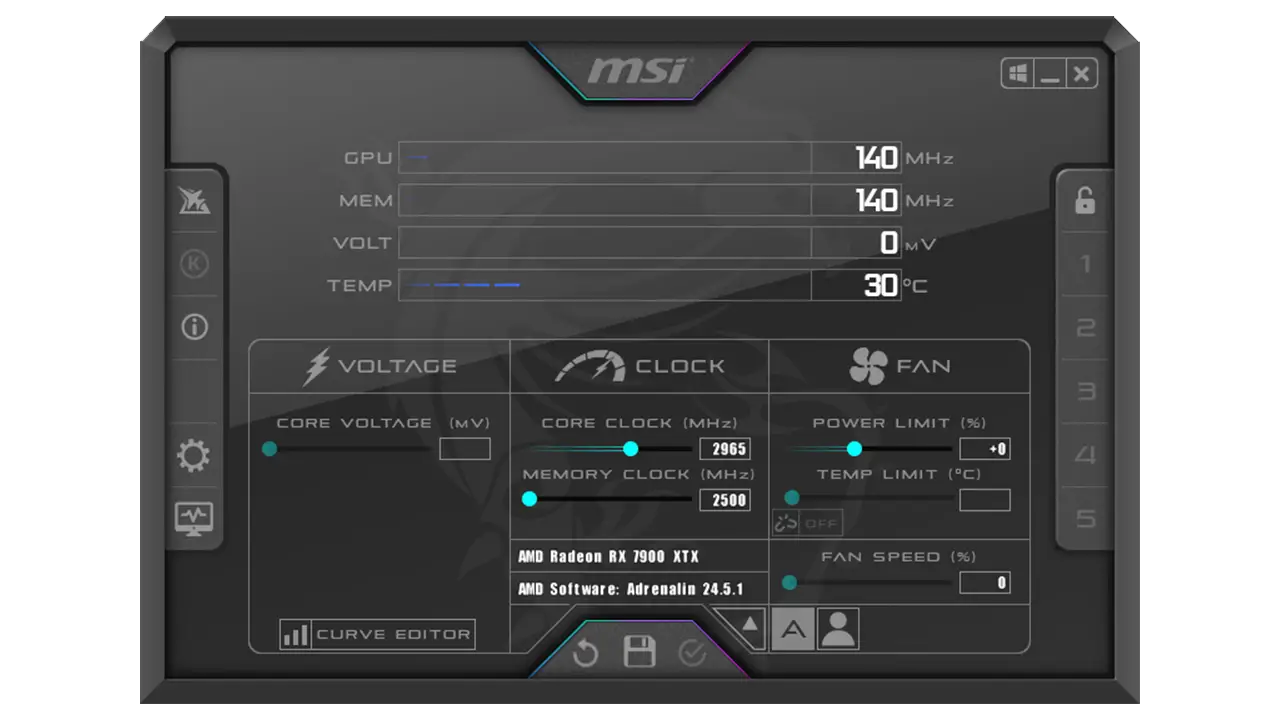
Pour connaître en temps réel la température de votre carte graphique, vous pouvez utiliser des outils gratuits comme :
- GPU-Z : un utilitaire léger qui affiche des informations détaillées sur votre GPU, dont la température.
- MSI Afterburner : un outil puissant pour surveiller et overclocker son GPU. Il affiche la température, la vitesse des ventilateurs, l’utilisation du GPU, etc.
- HWMonitor : un moniteur système complet qui affiche la température de tous les composants (CPU, GPU, SSD, disques durs, etc).
La plupart des fabricants de cartes graphiques (NVIDIA, AMD, MSI, ASUS, AEORUS, GIGABYTE…) proposent aussi leurs propres utilitaires, souvent préinstallés avec les pilotes. N’hésitez pas à les utiliser pour garder un œil sur la santé de votre GPU.
À lire : Les 7 meilleurs logiciels pour connaître la température de votre PC
GPU trop chaud : les astuces pour améliorer son refroidissement

Si votre carte graphique dépasse régulièrement les 85 °C, voici quelques pistes pour faire baisser sa température :
- Nettoyez l’intérieur de votre PC, en éliminant la poussière accumulée dans les ventilateurs et les grilles d’aération. Pour ce faire, utilisez une bombe d’air sec pour chasser la poussière sans abîmer les composants.
- Optimisez la ventilation de votre boîtier en ajoutant des ventilateurs. Privilégiez un flux d’air avant -> arrière, avec des ventilateurs qui aspirent l’air frais à l’avant et d’autres qui expulsent l’air chaud à l’arrière et au-dessus du boîtier.
- Si votre GPU le permet, remplacez la pâte thermique entre le GPU et son dissipateur. Avec le temps, cette pâte se dessèche et perd de son efficacité. Appliquez-en une nouvelle couche en nettoyant bien les résidus de l’ancienne.
- Ajustez manuellement la vitesse des ventilateurs de votre GPU, à l’aide d’un outil comme MSI Afterburner. Augmentez progressivement la vitesse jusqu’à trouver le bon équilibre entre refroidissement et nuisances sonores.
- En dernier recours, limitez les performances de votre GPU dans les paramètres des jeux ou les options des pilotes (frame rate, détails, résolution…). Un GPU moins sollicité chauffera forcément moins.
Avec ces astuces, vous devriez réussir à abaisser la température de votre GPU sous le seuil critique des 85 °C, sans pour autant sacrifier toutes ses performances. Il s’agit de trouver le bon compromis entre puissance et longévité.
Conclusion
En conclusion, la plage de température idéale pour un GPU se situe entre 30 °C et 85 °C. En dessous, votre carte graphique ne risque pas grand-chose. Au-dessus, elle peut subir une dégradation prématurée, surtout si la surchauffe est fréquente et prolongée.
Alors surveillez régulièrement la température de votre GPU, surtout si vous êtes un gamer ou un pro du montage vidéo ou de la création 3D. Avec les bons outils et les bons réflexes, vous pouvez maintenir votre carte graphique dans sa zone de confort thermique, pour des performances optimales et durables.
Et n’oubliez pas que la chaleur est l’ennemie de tous les composants électroniques, pas seulement du GPU. En optimisant le refroidissement global de votre PC, c’est toute sa longévité que vous améliorez. Un petit investissement qui peut vous faire économiser de coûteux remplacements à moyen terme.






